
Со временем производительность ПК снижается. Прежде всего это происходит из-за большого количества файлов на жестком диске, которые остаются после удаления ненужных программ, самостоятельно создаются в процессе работы с софтом, прежде всего это кэш браузера, или размножаются благодаря вирусам. Проводить чистку HDD необходимо регулярно, это позволит освободить пространство и ускорить работоспособность компьютера.
Внимание! Имейте в виду, что жать на условную «красную кнопку», удаляя всё, что предлагает утилита, не стоит — среди ненужных с точки зрения ПО файлов могут оказаться нужные.
Функция «Очистка диска» для пользователей Windows
С 7 версии этой операционной системы появилась возможность проводить чистку HDD без сторонних программ. Чтобы воспользоваться данной функцией необходимо:
- Перейти в меню «Пуск»;
- Далее отправиться во «Все программы» — «Стандартные» — «Служебные»;
- Запустить программу «Очистка диска»;
- Выбираем необходимый диск и отмечаем галочки, что будем очищать;
- Запускаем программу.
Также можно нажать правой кнопкой мыши на диск, перейти к «Свойствам», дальше – вкладка «Общие» и «Очистка диска».

Стандартный софт для чистки от Windows справится с задачей самостоятельно, удалит ненужные вам файлы и проинформирует пользователя о том, какое количество свободного места теперь в вашем распоряжении.
В Windows 10 зайдите во «Все параметры» — «Система» — «Хранилище». Кликнув в открывшемся меню на диск, вы сможете посмотреть его содержимое и освободить пространство, удалив временные файлы, файлы из папки «Загрузки» и очистив «Корзину».
Все приложения вы найдете по адресу «Пуск» — «Панель управления» — «Удаление программ». Здесь они удобно рассортированы по размеру и дате установки. В папке C:WindowsTemp хранятся временные файлы — открывай и вычищай. В браузерах не составит труда снести кэш вручную. Ну и так далее — думаем, нет смысла перечислять очевидные варианты для опытных пользователей ПК. Единственное, на все эти операции уйдет чуть больше кликов и времени, чем в случае CCleaner и ее аналогов.
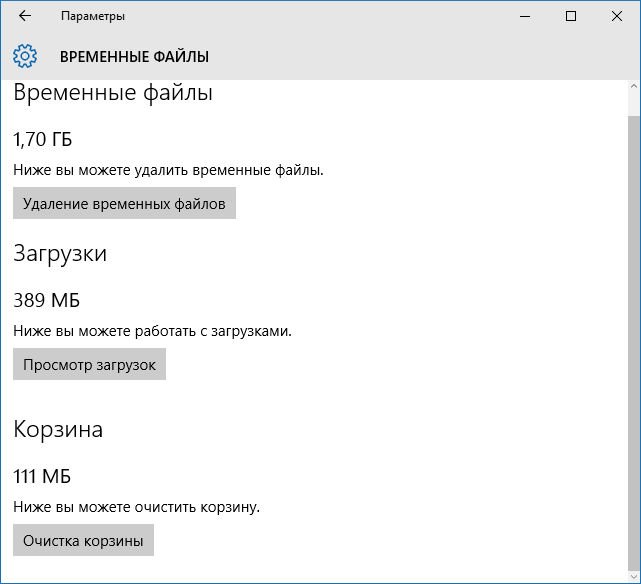
Использование CCleaner
Одна из самых популярных программ для очистки HDD — CCleaner. С ее помощью можно навести порядок сразу на всем компьютере или же выбрать чистку отдельных дисков. Также есть встроенная функция работы с браузером, если вам необходимо почистить кэш или избавиться от истории посещений. Особенности CCleaner:
- Удаляет системный мусор;
- Чистит реестр;
- Уничтожит историю посещения веб-сайтов;
- Поиск и устранение временных файлов;
- Создание точек восстановления ОС;
- Остановка программ, которые находятся в автоматическом запуске.
Интерфейс программы дружелюбен — в нем разберется даже неопытный пользователь. Бесплатная версия работает только с одной учетной записью на ПК. Покупка PRO-версии откроет доступ для очистки данных всем пользователям компьютера.
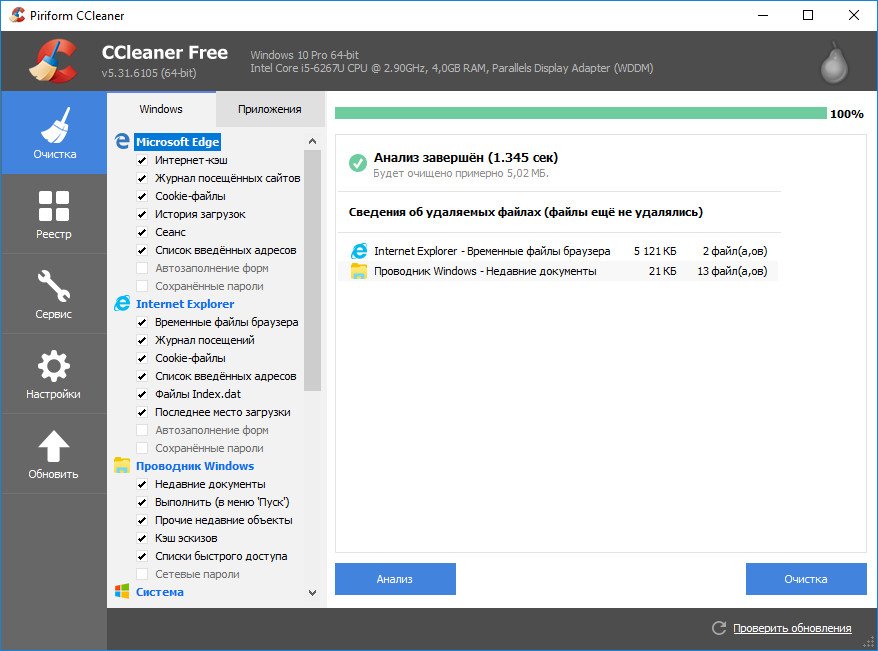
Clean Master for PC
Как и у CCleaner, у Clean Master for PC есть Free и Pro Edition. Смело выбирайте первое.
Clean Master for PC — пожалуй, самая простая сторонняя утилита для очистки HDD.
Подойдет даже тем, кто с компьютером на «вы».
Просканировав систему, Clean Master for PC рассортирует «хлам» по папкам. Можно вымести «мусор» в один клик либо выборочно нажимать на папки, отсматривая, что все-таки стоит оставить. Если вы активный пользователь, например, Steam, Skype и Telegram, то сильно удивитесь, сколько из-за них накопилось ненужных файлов.
Подобно CCleaner, Clean Master for PC позволит очистить (или восстановить) реестр, кэш всех браузеров и системный кэш. Очень полезная и наглядная утилита. Не хотите, чтобы она напоминала о себе после каждого запуска ПК — отключите это в настройках.
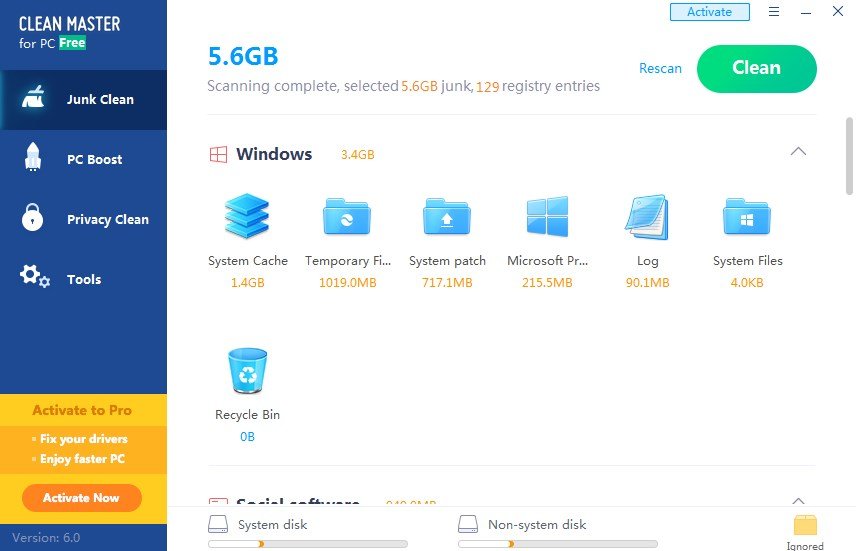
SlimCleaner
SlimCleaner сама информирует, что нужно удалять, а что нет, если вы вдруг сомневаетесь.
В целом назначение SlimCleaner — оптимизация ПК и высвобождение места на HDD. Но также программа служит базой данных отзывов пользователей о приложениях. В SlimCleaner перед вами высвечивается не только, скажем, список программ в автозагрузке, но и рейтинг доверия юзеров к ним («хорошие», «необязательные» и «нежелательные»). Кликаете на кнопку «More Info» рядом с рейтингом — и SlimCleaner подгружает из «облака» комментарии пользователей.
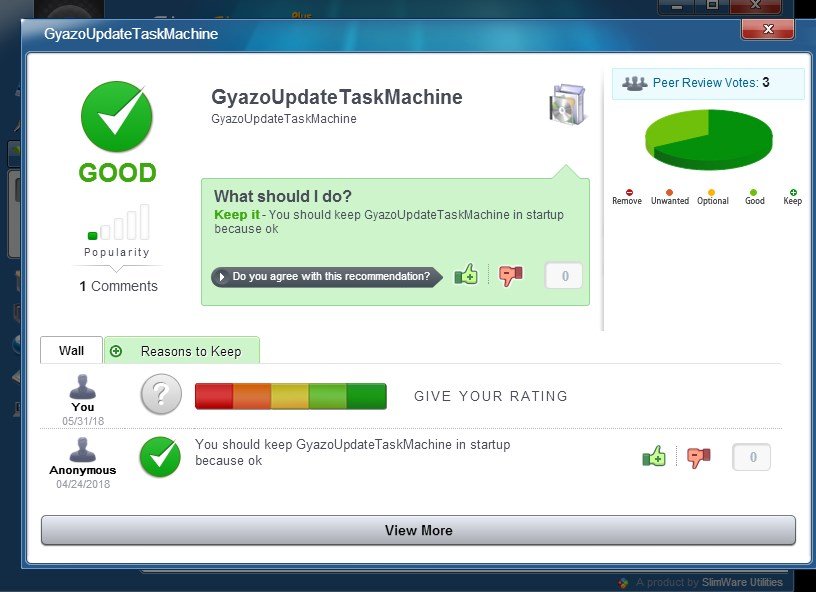
Чистка HDD с помощью Advanced SystemCare
Пакет важных инструментов для отладки, починки и восстановления системы. Также софт помогает осуществлять анализ ОС и выявляет ненужные или вредоносные файлы. Есть бесплатная версия, с ограниченными возможностями. Чистка HDD входит в ее функциональность. У платной версии больше возможностей, причем, в первую очередь, для отладки и ремонта. Advanced SystemCare – это:
- Чистка HDD от мусора;
- Оптимизация реестра;
- Дефрагментация диска;
- Обнаружение и удаление пустых папок;
- Защита от шпионского софта;
- Автозагрузка (настройка включения программы при запуске ПК);
- Аутентификация посредством распознавания лица FaceID.
После установки лучше запретить Advanced SystemCare запускаться автоматически при включении ПК. Работа в фоновом режиме заметно тормозит систему. Запускайте софт для очистки памяти исключительно при необходимости.
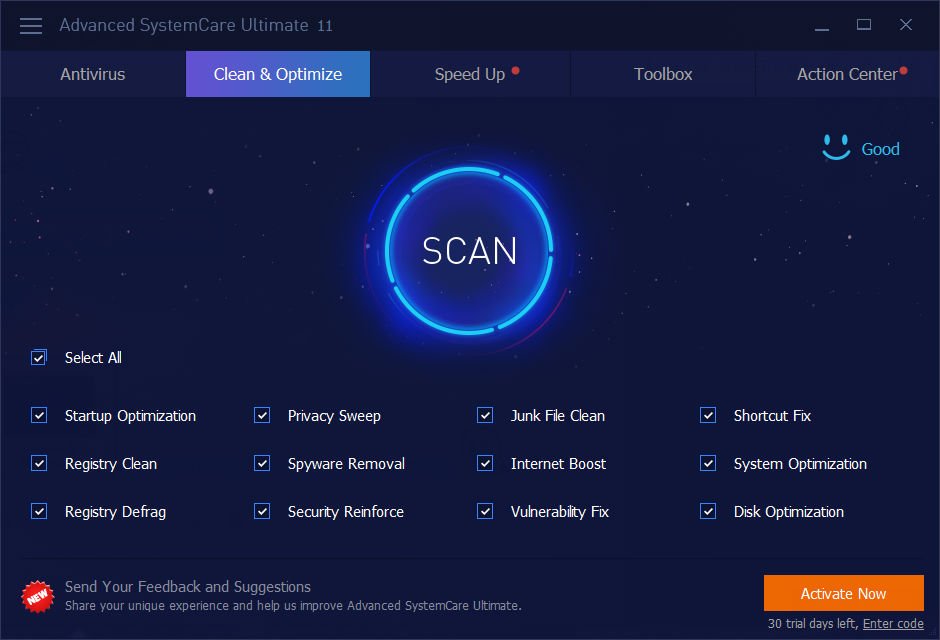
Контроль системы с BoostSpeed
Комплексное решение для мониторинга состояния вашего компьютера. Удобный интерфейс BoostSpeed разбит на разделы, которые позволяют пользователю работать с определенным быстро получить доступ к определенных функциям. Преимущественно подходит для слежения за состоянием ПК и его файлами, а также очистки HDD. Особенности софта:
- Чистка реестра;
- Удаление ненужных файлов;
- Дефрагментация дисков;
- Починка дефектных секторов на HDD;
- Восстановление потерянных файлов;
- Удаление копий;
- Настройка процессов на ПК;
- Подробная информация о файлах;
- Сбор данных по ОС.
На данный момент наиболее многофункциональное решение. Установив BoostSpeed, пользователь сможет всегда быть в курсе состояния системы и легко чистить HDD, тем самым освобождая место для необходимых файлов.
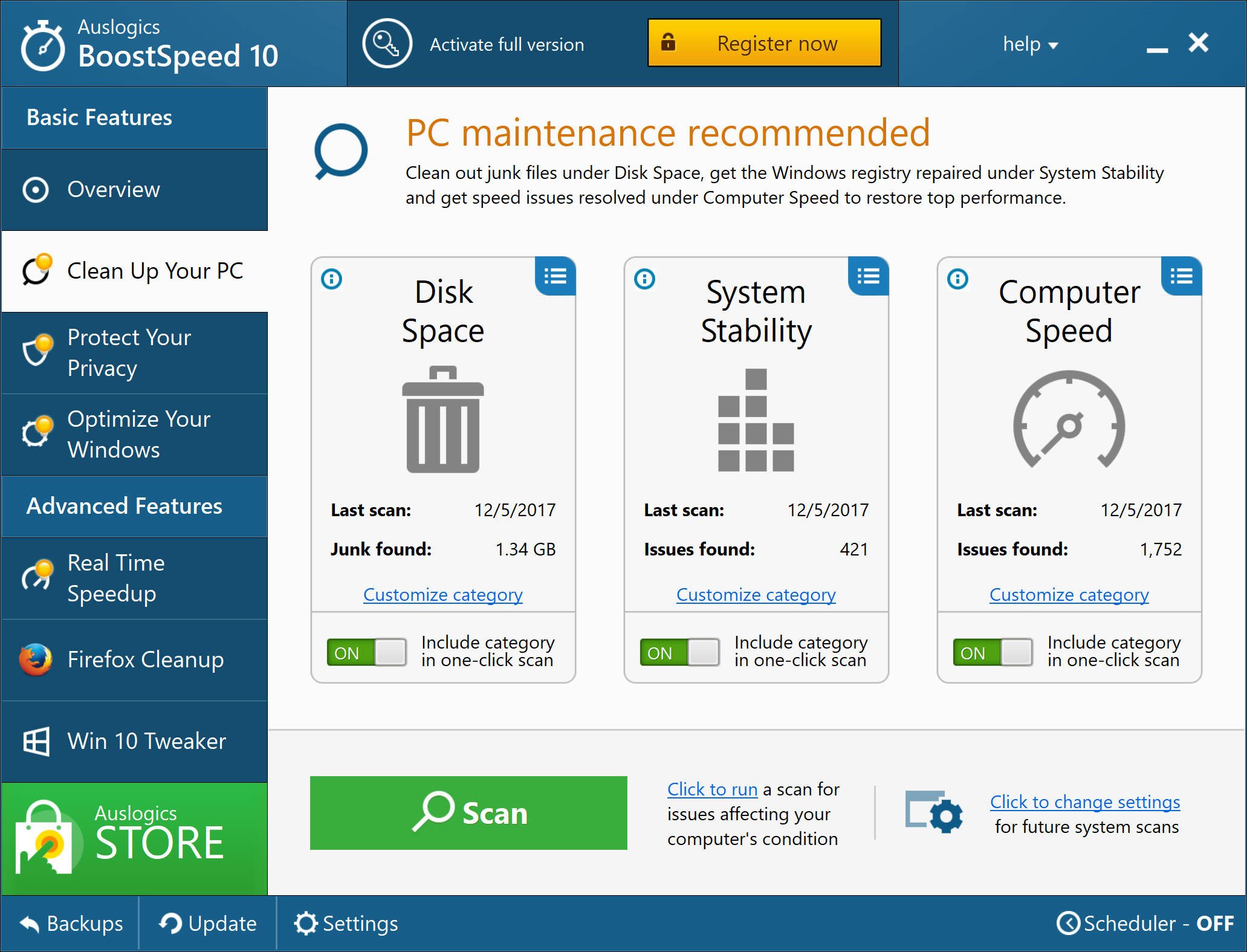
Какой именно софт выбрать, зависит от ваших предпочтений. Оцените интерфейс, убедитесь, что вам удобно работать с программой, также не лишним будет узнать подробнее о функциях. Если программа нужна исключительно для чистки HDD, то лучше выбирать быстрый софт, который направлен на решение именно этой задачи и не предлагает других возможностей. Не забывайте очищать жесткий диск регулярно и тогда скорость вашего ПК всегда будет на очень высоком уровне!






